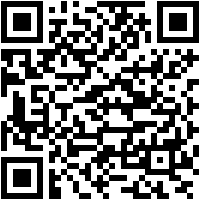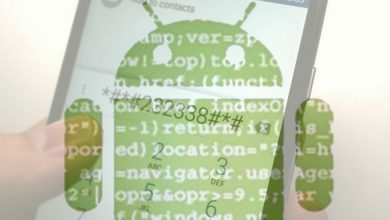Wie erstelle ich eine Verknüpfung für eine Webseite auf meinem Android?

Heute werden wir sehen Wie erstelle ich eine Verknüpfung einer Webseite auf meinem Android? mit diesem einfachen Tutorial, in dem wir Ihnen beibringen, wie Sie dies über Chrome, Firefox und Samsung-Browser tun.
Es ist nicht neu, dass die Androi-System d ermöglicht es uns, viele Änderungen an unserem Gerät vorzunehmen, von der Änderung der Suchmaschine bis hin zum Hinzufügen einfacher Dinge wie einer Verknüpfung zu einer Website.
Auf diese Weise können Sie fügen Sie Ihre Lieblingsseiten zum Desktop hinzu, um schneller darauf zuzugreifen . Es ist eine großartige Funktion, die für uns wichtigen Websites hinzuzufügen, die wir täglich besuchen.
Aus diesem Grund werden wir in diesem Tutorial im Detail sehen, wie Verknüpfung hinzufügen Schritt für Schritt zu einer Android-Website über die gängigsten Browser für dieses Betriebssystem. Wie Sie sehen, ist dies ein zu schneller Prozess und zu einfach zu implementieren.
Ohne viel hinzuzufügen, werden wir dieses Tutorial sehen, damit Sie dem " Favoriten »Ihre Lieblings-Websites auf Ihrem Android-Handy oder Mobiltelefon. Dies ist sehr einfach. Wenn Sie die Schritte genau befolgen, kann ich Ihnen versichern, dass Sie innerhalb von Sekunden alles eingerichtet haben, um schnell auf jede Website zuzugreifen.

Erstellen Sie mit Chrome eine Verknüpfung zu einer Webseite auf Android
- Öffnen Sie die Anwendung Chrome .
- Dann müssen Sie die gewünschte Website laden Erstellen Sie die Verknüpfung.
- Sie müssen jetzt oben rechts auf dem Bildschirm auf die drei Punkte drücken.
- Ein Kontextmenü mit vielen Optionen wird angezeigt.
- Von all diesen Optionen ist diejenige, die uns interessiert, unter " Zum Startbildschirm hinzufügen «.
- Danach öffnet sich ein weiteres Menü, in dem wir die letzte Option auswählen müssen.
So erstellen Sie eine Website-Verknüpfung auf Android mit Mozilla Firefox
- So erstellen Sie eine Website-Verknüpfung auf Android mit Firefox
- Das erste, was Sie tun müssen, ist Firefox auf Ihrem mobilen Gerät zu öffnen.
- Öffnen Sie die Website, für die Sie eine Verknüpfung erstellen möchten.
- Drücken Sie nun die Menütaste, diese Taste befindet sich in der oberen rechten Ecke des Bildschirms.
- Dann müssen Sie » Seite «.
- Dann klicken Sie einfach auf » Verknüpfung zur Seite hinzufügen «.
- Auf diese Weise haben Sie direkten Zugriff auf das Internet auf Ihrem Startbildschirm oder Desktop.
So fügen Sie eine Webseitenverknüpfung im Samsung-Browser hinzu.
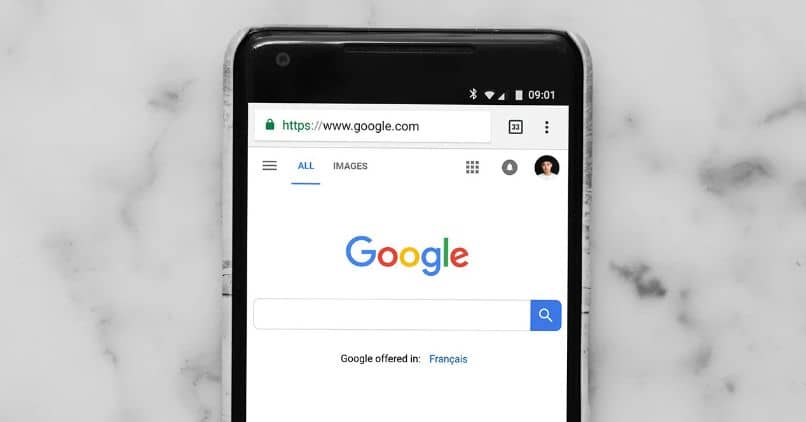
Öffnen Sie den Samsung-Browser auf Ihrem Gerät.
- Laden Sie die Website herunter, die Sie hinzufügen möchten.
- Dann müssen Sie die drei Punkte drücken, um das Menü anzuzeigen.
- Dann müssen Sie auf " Zum Startbildschirm hinzufügen «.
Danach haben Sie direkten Zugriff auf Ihren Desktop. Wie Sie sehen, ist dies also etwas sehr Einfaches. In nur wenigen Schritten haben Sie vom Desktop Ihres Geräts direkten Zugriff auf alle gewünschten Websites. Das spart uns zu viel Zeit, weil wir den Browser nicht öffnen und die Adresse schreiben müssen.
En nur durch Drücken des Direktzugriffs gelangen wir bereits über den Browser ins Web wo wir es schaffen. Auf diese Weise können wir viel Zeit sparen, insbesondere wenn wir häufig die Seiten betreten müssen, von denen aus wir die jeweiligen Zugriffe erstellen.
Denken Sie daran, dass, wenn Sie immer noch Zweifel haben, So erstellen Sie eine Verknüpfung einer Webseite in Android mit Firefox-, Chrome- und Samsung-Browser . Sie können es etwas weiter unten im Kommentarbereich hinterlassen, wo wir Ihnen gerne bei allem helfen, was Sie brauchen.